怎样用word制作一张标准的答题卡
来源:网络收集 点击: 时间:2024-02-23运行答题卡模板制作工具(其实就是word,只是增加了一个宏而已,绝大部分的网络阅卷供应商都会配套提供)。
 2/7
2/7页面设置。我们常见的答题卡一般就是两类,一种是a4版面的,一种是a3版面的,所以要根据试卷的结构来进行选择。点击页面设置,在注宿译弹出的卷面设计对话框中选择答题卡的大小、方向试卷栏数等相关项进行设置。

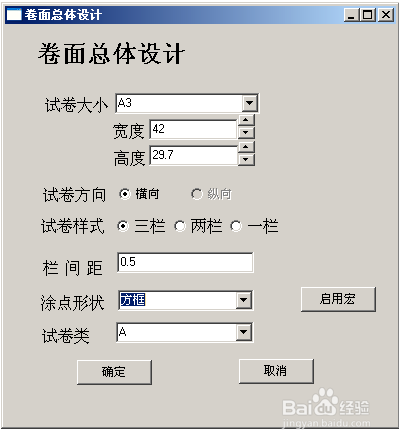
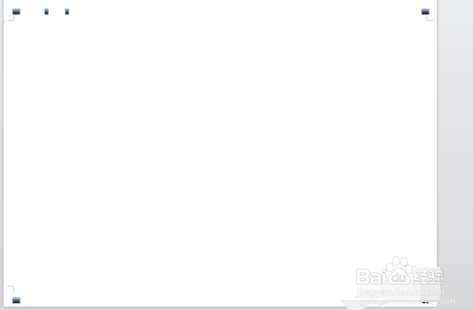 3/7
3/7插入卷头。点击工具栏中的插入卷头,就在编辑窗口中出现卷头的表格,由于有些表格多余,或者是不规范,要求我们对他们进行合并、删除、以及调整它的宽度等操作。
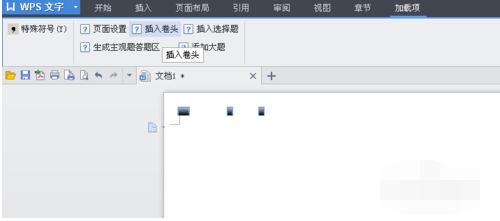

 4/7
4/7客观题生成。做好卷头之后,下面就开始制作选择题了,点击插入选择题,在弹出的对话框中设置好客观题的数量等相关数据,点击生成就OK了。
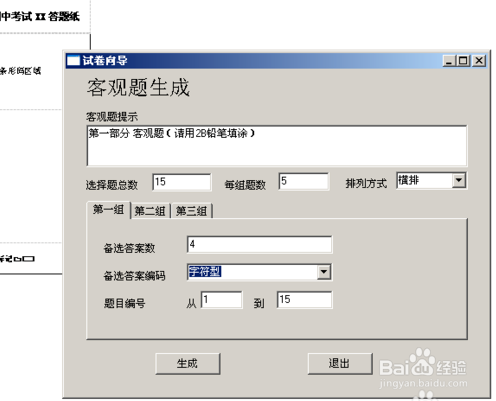
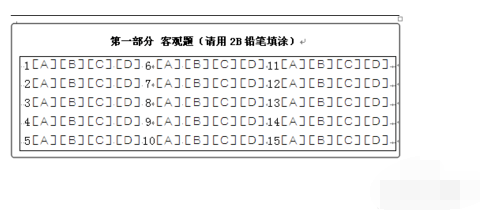 5/7
5/7设置主观大题区。因为一张试卷它不可能就只有一个大题,因此我们首先要把大题区域设置好,这样才方便把每个大题放进大题区域里面去。点击大题区域,它就会自动 生成。
 6/7
6/7添加大题。单击添加主观题选项,在弹出的对话框中设置好要生成的主观题的类型,所占的行数,行高等参数,这样,它就会自动生成一个大题了。按照这样的方式把所有的大题自动生成了。
 7/7
7/7经过上述的几个步骤,一张标准的答题卡就算完成了,现在你就可王缝以对这张答题卡做一个全面的观察,对设置不好的侵择地方进行小小的修改,便可以进行打印了。
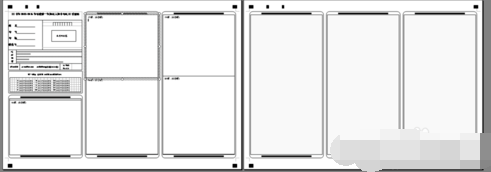 总结1/1
总结1/11.运行答题卡模板制作工具,页面设置。我们常见的答题卡一般就是两类,一种是a4版面的,一种是a3版面的,所以要根据试卷的结构来进行选择。
2.插入卷头。点击工具栏中的插入卷头,就在编辑窗口中出现卷头的表格,由于有些表格多余,或者是不规范,
3.客观题生成。做好卷头之后,下面就开始制作选择题了,点击插入选择题,在弹出的对话框中设置好客观题的数量等相关数据
4.设置主观大题区。因为一张试卷它不可能就只有一个大题,因此我们首先要把大题区域设置好,这样才方便把每个大题放进大题区域里面去。点击大题区域,它就会自动 生成
5.添加大题。单击添加主观题选项,在弹出的对话框中设置好要生成的主观题的类型,所占的行数,行高等参数
注意事项tips:将word更新到最新的版本
设置过后注意保存防止丢失
WORD版权声明:
1、本文系转载,版权归原作者所有,旨在传递信息,不代表看本站的观点和立场。
2、本站仅提供信息发布平台,不承担相关法律责任。
3、若侵犯您的版权或隐私,请联系本站管理员删除。
4、文章链接:http://www.1haoku.cn/art_127912.html
 订阅
订阅